iZotope VocalSynth 2のレビューと簡単な使い方解説
Chillout with Beats の yosi です。
「VocalSynth 2」どうなの?って方の為にレビューと使い方を解説したいと思います。
結論から言うとVocalSynth 2はこんな方におすすめです。
最初に書いておきますが、VocalSynthは既存のボーカルトラックに対して処理するエフェクトです。(ボーカロイド的な作り出すものではありません)
・ボーカロイドやUTAUを使う人
・EDM等のボーカルチョップ系の曲を作る人
・ボコーダー系のエフェクトが大好き
・ボーカルを楽器として使いたい
・ボーカルのサンプルを使いたいけどキーとか判らないから使えない人
逆にこの様な方にはあまりおすすめ出来ません。
・ボーカロイドの様な音声合成プラグインを探している
・ボコーダーの音を求めている
・5つのモジュールの音の違いを実際の音源で聴き比べ
・エフェクトとしての使い易さ
まずはオフィシャルの動画を見てみて下さい。
セール情報
VocalSynth 2の概要
VocalSynth 2は没入型のボーカルエクスペリエンスで、独自のスタイルに適応して進化し、ボーカルの可能性の世界を切り開きます。
ボーカル用のiZotopeの最もユニークなプラグインエクスペリエンスでボーカルプロダクションを向上させます。必要な旧式のサウンドをすばやく取得するか、ボーカルサウンドの新しいスクールを作成します。実験的なボーカルプレイグラウンドでレイヤー、テクスチャ、エフェクト、ブレンド、モーフィングで迷子になり、最終的にボーカルを際立たせる秘密を見つけてください。 5つのユニークなボーカルツールを選択して組み合わせたり、何百ものプリセットから選択してすばやくインパクトを与えたりできます。
ポイントは5つのモジュールを同時に動作させることが出来る点です。
普通のボコーダー等では合成方法を複数搭載している物もありますが、切り替え方式が殆どです。
システム要件
Mac — OS X 10.8 Mountain Lion – macOS 10.14 Mojave
PC — Win XP (32-bit Service Pack 3) – Win 10
Plug-in Formats:
AAX (64-bit), AU, RTAS (32-bit), VST, VST3
Supported Hosts:
Ableton Live 9 – 10, Cubase 9.5, Digital Performer 9, FL Studio 12, Logic Pro X, Nuendo 8, Pro Tools 10 – 12, Reaper 5, Reason 10, Studio One 3 – 4
Note: VocalSynth 2で視覚化を表示するには、Open GL 2.0をサポートするグラフィックカードが必要です。
CPU負荷
流石に結構CPU負荷は高めです。
CPUはCore i7-4770K 3.5GHzでの計測です。
大体ですが、全部のモジュール使って20%程度かと思います。
レイテンシー
リアルタイム録音やLiveで使われる方も居るかと思いますので、それぞれのモジュールの遅延サンプル数を書いておきます。
オーディオIFの設定するBufferSizeでどれ位遅延するかは変わってきます。
74Sample時のレイテンシは1.61ms+オーディオIFのレイテンシとなります。
Vocoder : 0 sample
ompuvox: 71 sample
Talkbox : 2048 sample
olyvox : 0 sample
全てON : 2048 sample(Talkbox以外全ては71sample)
VocalSynth 2の基本
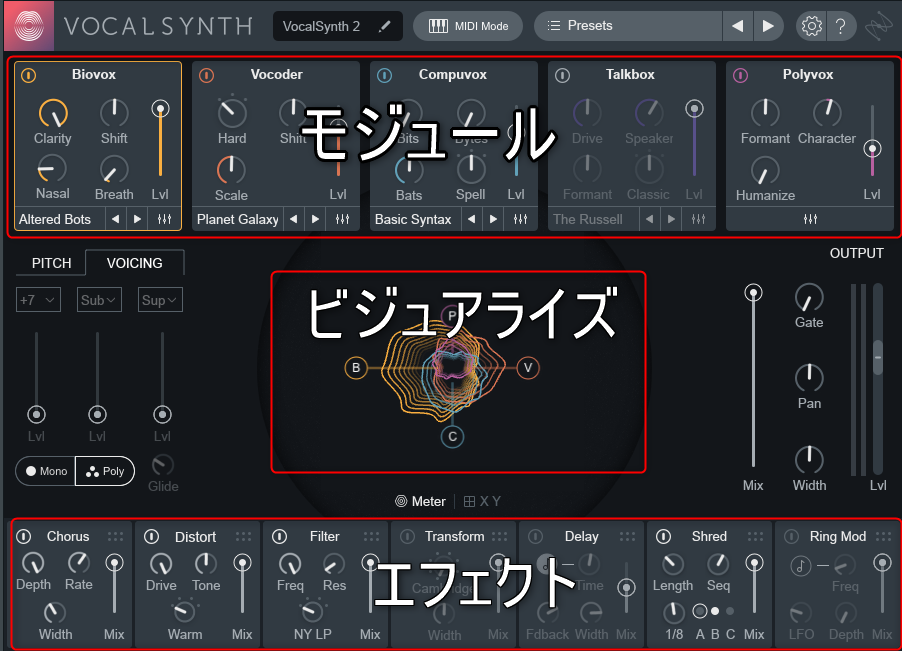
モジュール
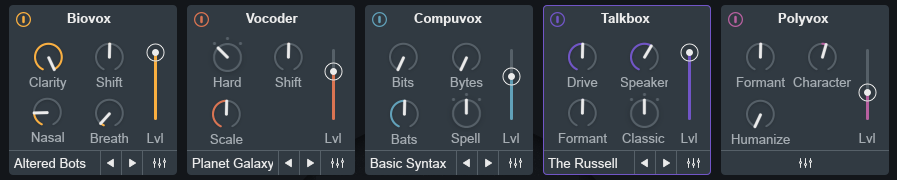
5種類のモジュールからなっており、表面上は機能が少くみえますが、以下のアイコンをクリックすると全ての機能にアクセスできます。![]()
それぞれのモジュール毎の音の違いを実際にサンプルを交えてご紹介します。
ボーカルをVocalSynth 2直で入れているだけです。
Biovox
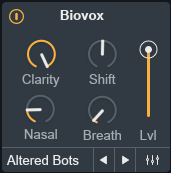
調音合成に触発され、Biovoxはボーカルの生理学的品質を変更するためのツールを提供します。このモジュールは、入力オーディオから声道形状を推定し、いくつかの直感的なコントロールを使用して声道の長さと形状を効果的に操作できます。声道のプロパティの調整に加えて、母音パッドを使用して母音を制御およびブレンドし、ボーカルに鼻音や息切れなどの声の不完全さを加えることもできます。 Biovoxは、フォルマント、音色、および全体的なボーカルの美学を彫刻するための革新的なツールスイートです。
Vocoder
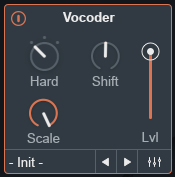
今日の多くの音楽技術と同様に、ボコーダー(Voice Encoderの略)は、完全に非音楽的で実用的な電子機器として誕生しました。ボコーダーは、キャリア(シンセサイザー)とモジュレーター(通常は音声)の2つの信号に依存しています。両方の着信信号は、いくつかの周波数帯域に分割されます。次に、各個々の帯域の変調器信号の振幅を使用して、キャリア信号の対応する帯域の振幅を制御します。これは、変調器の周波数特性を各周波数帯域の振幅の変化として搬送波信号にマッピングする聴覚効果があり、その結果、話し声のシンセサイザーとして聞こえます。
Compuvox
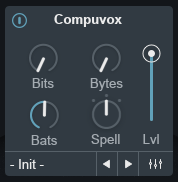
Compuvoxは、1960年代後半から存在していたLinear Predictive Coding(LPC)として知られる技術に基づいています。 VocalSynthの多くのオーディオプロセッサと同様に、LPCはもともと帯域幅を節約するために明瞭な音声を低ビットレートでエンコードするための通信技術でした。今日、このコンピュータ化されたボーカルサウンドは、電子音楽制作で一般的な特殊効果としてよく使用されます。結果は、ファービー、Speak n Spell(LPCを使用)、さらには古いテキスト読み上げ技術などの悪名高いおもちゃに似ています。
Talkbox
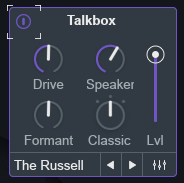
Talkboxモジュールは、ほんの一例を挙げると、Peter Frampton、The Who、Stevie Wonderなどのロックアーティストに人気のあるハードウェアトークボックスエフェクトの効果をエミュレートします。トークボックスは、演奏者の口の中または周囲で終端するチューブを介して楽器の出力を駆動することにより、入力ソース(たとえば、ギター)にボーカル特性を伝えます。信号は、演奏者の口、舌、唇の動きによってフィルタリングおよび変調されます。結果のエフェクトは、ギターが「話している」または「話している」ように聞こえます。チューブレス設計とユニークなフォルマントシフト機能を備えたTalkboxモジュールは、従来のTalkboxペダルの優れた代替品です。
Polyvox
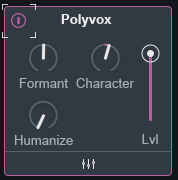
Polyvoxは、ボーカルに基づいてボーカルハーモニーを作成できる音声ジェネレーターです。音声ジェネレーターはすべての形状とサイズで提供されますが、同様の基本概念に基づいています:入力オーディオ信号をサンプリングし、時間/ピッチストレッチを使用してこのオーディオ信号の複数の追加バージョンを作成し、オクターブダウン、3分の1などの異なる間隔を実現します等々。音声ジェネレーターは、音声で最も一般的に使用されますが、ギターエフェクトでも使用されているこのタイプの技術の多くの例があります。通常、ピッチ/ワーミー調整の組み合わせです。
Effects

表示上はシンプルですが、とても使い易いエフェクトが7つも搭載されています。
ドラッグで順番を変更出来ます。
一部だけ音付きで紹介しています。
Chorus
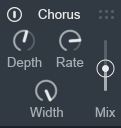
コーラスは、複数の演奏者が同じパートを演奏または歌うときに発生するタイミングとピッチのわずかな変動をシミュレートできる変調効果です。このエフェクトは、入力信号に短い遅延を適用し、LFOを使用して遅延時間を変調します。遅延時間の変調により、コーラス信号にわずかなピッチ変動が生じます。コーラスを使用して、声に微妙な深さと動きを加えることができます。アグレッシブなモジュレーション設定を使用する場合、コーラスを使用して、よりシンセティックなサウンドのビブラート効果を追加できます。
Delay
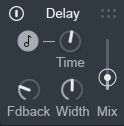
Distort
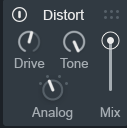
Distortエフェクトは、ボーカルトラックにグリット、態度、知覚力を追加します。 Distortエフェクトは、ウェーブシェイパーディストーションといくつかの異なるアルゴリズムを使用してボーカルに影響を与えます。ウェーブシェイパーは、ウェーブシェイパーの曲線の現在の「形状」に基づいて、入力信号(ドライ)を新しい出力信号(ウェット)にマッピングすることにより、オーディオ信号に複雑な倍音を作成します。ウェーブシェイパーがボーカルを超音波的に変換する方法には、ユニークで楽しいものがあります。その最も重要な領域は、300 Hz〜900 Hzの音色要素と8 kHz〜15 kHzの歯擦音の存在です。
Filter

フィルター効果は、ボーカル処理を念頭に置いて特別に選択された調整可能な共鳴を備えた4つのフィルターを提供します。
Ring Mod
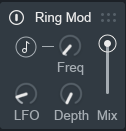
リング変調は、2つの入力波形の周波数成分を乗算し、両方の入力ソースからの周波数成分と独自の固有周波数成分を含む新しい波形を出力する効果です。出力波形には、リング変調の金属音の特性を担う部分音(非調和周波数成分)が含まれています。 VocalSynthのRing Modエフェクトは、Freqコントロールを低い値に設定することにより、トレモロエフェクトとして使用できます。
Shred
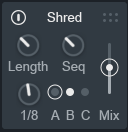
Shredには、VocalSynth 2にフードの下ですべての新しい処理と1バイトサイズの3ステップシーケンサーが追加されています。Shredエフェクトは、オーディオのチャンクを取得して繰り返します。キャプチャしたオーディオは3つの異なるレートで繰り返すことができ(各ステップには独自のリピートレートがあります)、レートとキャプチャの長さの値は常にセッションのテンポに同期されます。シュレッドを使用すると、さまざまなシーケンスリズム(ユークリッドリズムに基づく)から選択して、異なるステップを切り替える音楽のタイミングを変えることができます。
Transform
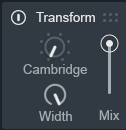
Transformは、さまざまなギターキャビネット、スピーカー、およびボーカルサウンドを大幅にシェーピングするために重要なその他のデバイスをモデリングする畳み込み効果です。ギターアンプでボーカルをリアンプすることは、一般的に使用されるプロダクションエフェクトです。トランスフォームエフェクトのインパルス応答は、歪みやフィルタリングに対応する自然なポストフィルタリングを提供します。
XYパッド
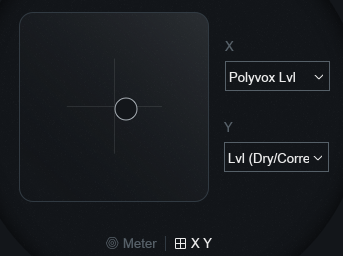
VocalSynthは、ボーカルに適用される処理の制御を強化するために、X / Yパッドコントローラーと出力エフェクト/ミキサーセクションを提供します。これらのコントロールに加えて、出力メーターと2つの視覚化オプションにより、処理アクティビティをさまざまな方法で監視できます。
VocalSynth 2の使い方
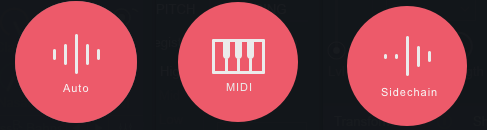
VocalSynth 2には3つのモードがあります。
各DAWを使った設定方法はプラグインからモード選択に入ると使っているDAWに合わせて設定方法を表示してくれます。
他のエフェクトには無い親切設計です。
FLStudio
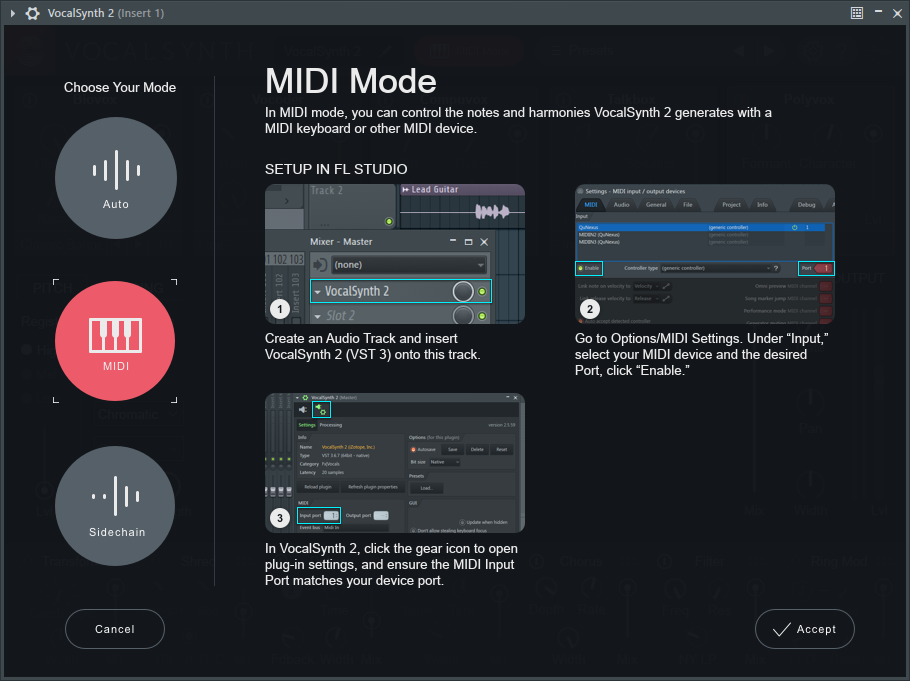
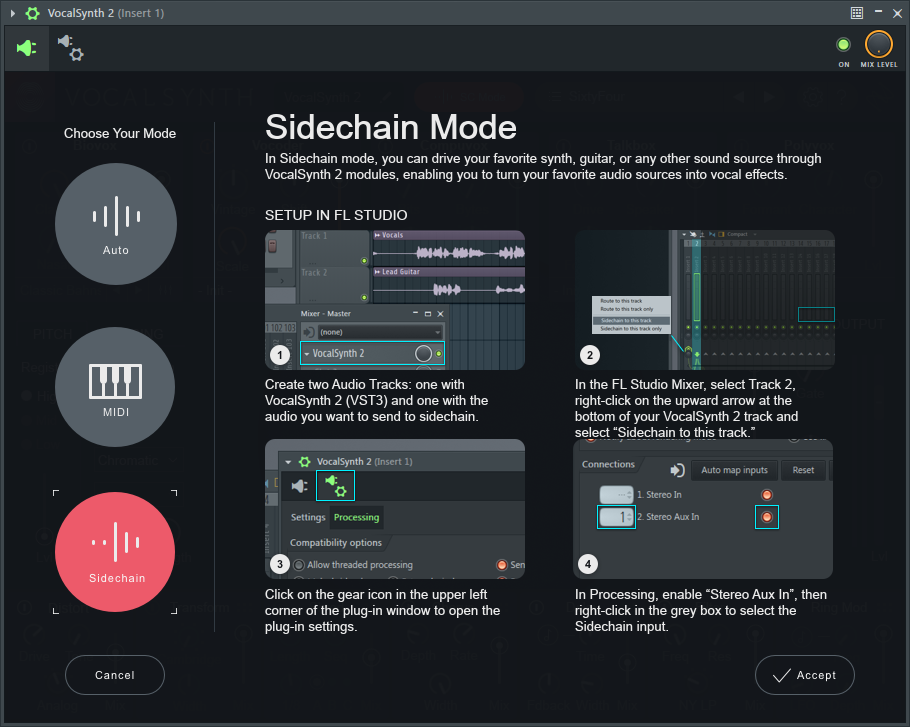
Cubase
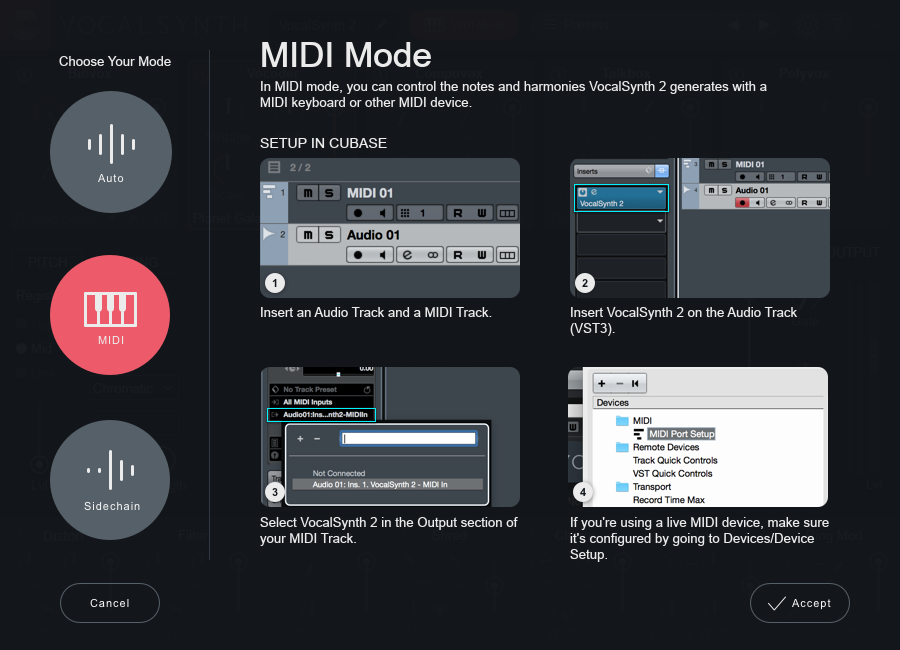
とは言え、英語なのと画像が小さくて判り辛いのでFLStudioを使った使い方を解説します。
(Auto Modeは普通のエフェクトと変わらない為、割愛します)
Auto Mode
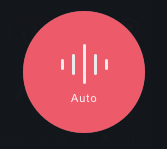
自動モードが選択されている場合、着信オーディオは変調器とキャリアのソースとして機能します。
VocalSynthは着信オーディオをリッスンし、ピッチコントロール領域で選択された範囲に基づいてピッチ情報を検出します。検出されたピッチ情報は、内部シンセエンジンによって演奏されるノートを通知します。シンセが演奏するノートは、[ボイス]パネルの自動音声パラメーターを調整することでさらにカスタマイズできます。
自動モードでボーカルを処理するのに特別な設定は必要ありません。 VocalSynthに挿入されたボーカルトラックにオーディオが含まれている限り、エフェクトが聞こえます。
自動モードは、ボーカルにテクスチャ効果を追加するのに最適です。キーボードプレーヤーではありませんか?セッションでMIDIを使用していませんか?自動モードは、ボーカルを操作するのに最適なオプションです。
MIDI Mode
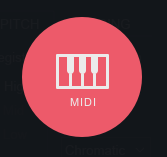
MIDIモードでは、VocalSynthにハーモニーを演奏して、曲の音楽構造に合わせた興味深いボーカルエフェクトを作成できます。
MIDIモードが選択されている場合、モジュレーター信号はVocalSynthが挿入されたトラックからの着信オーディオです。
キャリア入力は、セッション内の接続されたMIDIキーボードまたはMIDIクリップからのMIDI情報に基づいています。 VocalSynthが受信したMIDIノートは、内部シンセエンジンに再生するノートを伝えます。
モノラルモードまたはポリモードを選択し、ボイシングパネルでグライド時間の量を調整できます(モノモードのみ)。
FLStudioでの設定方法
事前準備
・ボーカル等VocalSynth 2を掛けるサンプルを読み込みVocalSynth 2がインサートされているミキサーに割り当てます。
VocalSynth 2の設定
モードを「MIDI Mode」にします。
MIDIの設定をします。
歯車アイコンから「MIDI」の「Input port」を「0」に設定します。
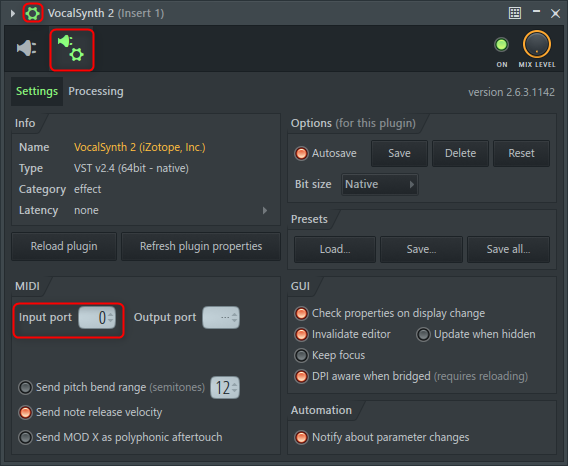
「MIDI Out」を追加します。
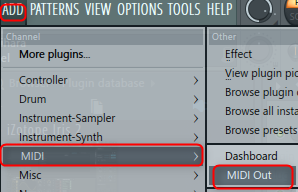
「Port」が「0」であることを確認します。
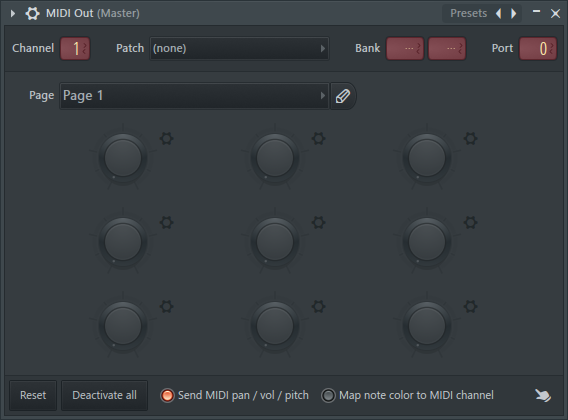
これで準備は完了です。
あとは「MIDI Out」に適当に打ち込みして再生させると「MIDI Out」の音階で再生されます。
ここではランダマイズを使って再生してみました。
(音声は上のデモと同じです。)
Sidechain Mode
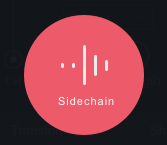
Sidechainモードで動作しているときに、VocalSynthのサイドチェーン入力に非伝統的なソース(たとえば、ギターやシンセサイザー)をルーティングすると、興味深い実験的なサウンドを作成できます。サイドチェーンモードは、内部シンセサイザーをバイパスし、選択したサイドチェーン入力からの音声信号をVocalSynthにルーティングします。 VocalSynthのサイドチェーン入力にルーティングされるオーディオは、ボーカルトラックによって変調され、任意のオーディオソースを「話す」ことができます。 Sidechainモードが選択されている場合、変調器信号はVocalSynthが挿入されたトラックからの着信オーディオです。設定されたサイドチェーンソースからのオーディオ入力は、キャリアとして扱われます。
FLStudioでの設定方法
事前準備
・ボーカル等VocalSynth 2を掛けるサンプルを読み込みVocalSynth 2がインサートされているミキサーに割り当てます。
・ドラムループやシンセ等を用意します。
VocalSynth 2の設定
このモードはVST3でないと動作しません。
ここではVocalSynth 2はミキサー1にインサートしています。
モードを「Sidechain Mode」にします。

ドラムやシンセをミキサー2に割り当てます。
![]()
ミキサー2をクリックし、ミキサー1の以下の部分を右クリックします。
「Sidechain to this track only」をクリックします。
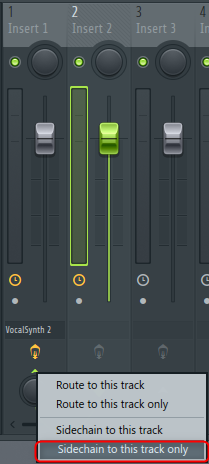
「VocalSynth 2」を開き、歯車アイコン -> 「Processing」をクリックします。
「Stereo Aux In」を「1」にドラッグし、右側のLEDをクリックして点灯させます。
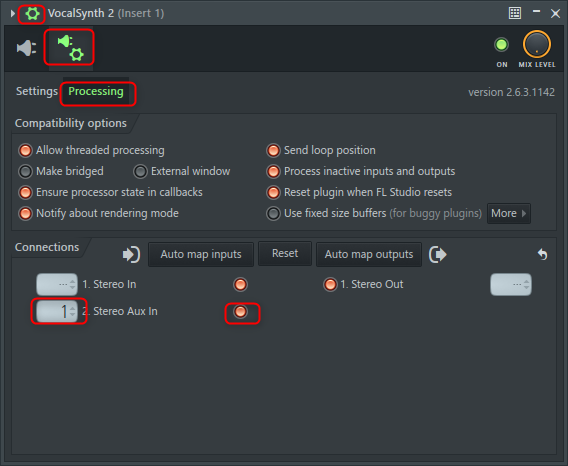
これで準備は完了です。シンセのパートにコード等を打ち込み再生してみて下さい。
以下の動画では最初はボーカルがミキサー1、ドラムループがミキサー2でプリセットを順次変えています。途中からドラムループをシンセに変更してプリセットを変えています。
追加プリセットのダウンロードと追加方法
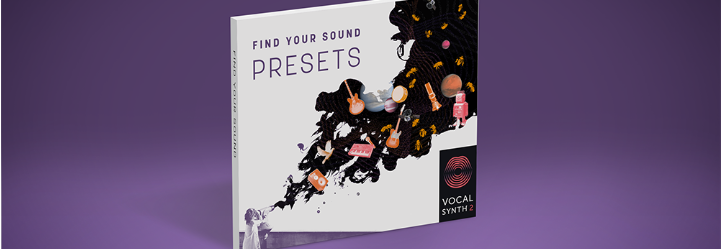
著名アーティストやプロデューサーが作成した追加プリセットが5パック分ダウンロード可能です。
遷移後に「Donwload Now」をクリックするとzipファイルがダウンロード出来ます。
![]()
Zipファイルがダウンロードされるので、解凍後以下のフォルダに入れます。
(見た感じ全てAutoModeでしたので、AutoModeのフォルダの中に入れとくと良いかと思います。)
Mac: ~/Documents/iZotope/VocalSynth 2/Global Presets
あとはVocalSynth 2を起動するとプリセットが自動で認識されます。
なんかぐちゃっとしてますので、フォルダを適当にまとめてしまった方が良いかもしれません。
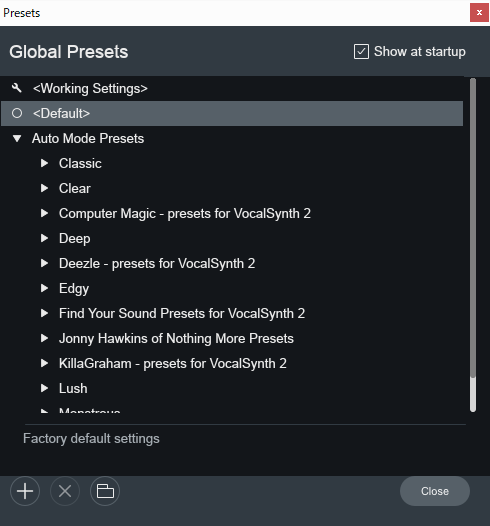
なんか使い辛そうなので、「Artist Presets」と言うフォルダを作って中に入れました。
(もし動かすならまだ使ってない内にやっときましょう)
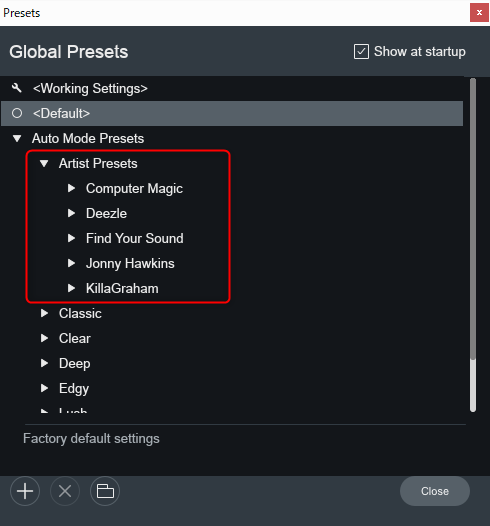
控えめに言って追加プリセットは貰っとかないと損ですね。
かなり出来が良いです。
VocalSynth 2のレビューと簡単な使い方解説まとめ
まとめます。
全体の印象としてはとても良いです。
ボーカルチョップした後に音程を付けられるのでそういう音楽を作る人はかなり役に立つと思います。
ナチュラルに仕上げたい人にははっきり言って必要ないです。

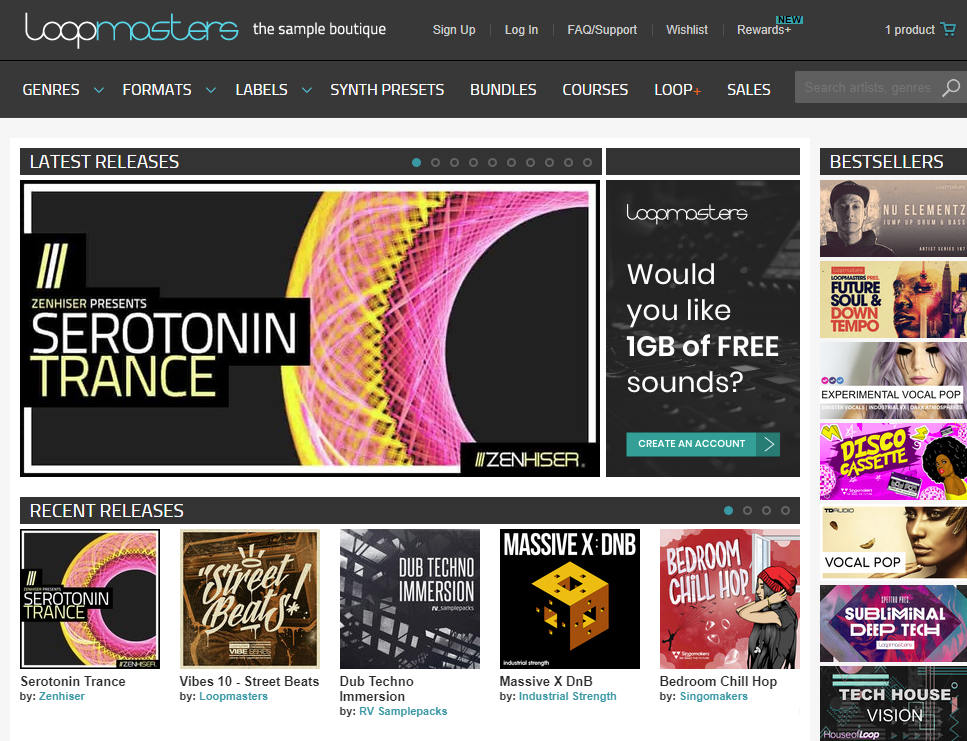

コメント